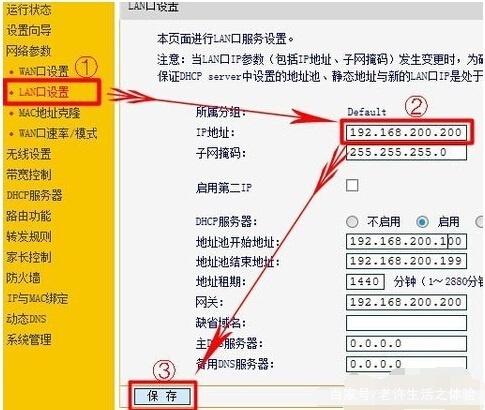家庭路由器的几种使用方法
一、路由器设置方法:

路由器怎么设置-TP-LINK 路由器设置方法:
1、adsl猫与路由器的连接:
一般家庭所用路由器,有五个口,即一个WAN口,四个LAN口,adsl猫出来的网线自然要接入到WAN口了。
2、电脑与路由器的连接:
WAN口被接入网络后,剩下四个LAN口随便接一个就可以。
3、在电脑上:
将IP地址改为自动获取IP。
过几秒种,会发现右下角提示本地连接已连接或是带黄色惊叹符的本地连接图标没有了,这说明已经与路由器连接了。
4、找到路由器地址:
找到本台电脑的默认网关,这就是路由器的地址。(一般路由器的这个IP为192.168.1.1或是192.168.0.1)
5、打开IE浏览器,在地址搜索栏里输入刚才找到的默认网关。
回车后,可以看见一个让你输入用户名和密码的对话框。
如果是新路由器,它有一个默认的用户名和密码,一般用户名、密码为Admin。
6、当路由器管理主页面打开后,在左边的选单里点击“网络参数”这一项,这里共有三个选项可供设置。
首先看到的是LAN设置,这里就是刚才我们所得到的路由器的内网IP地址,一般还是就默认吧。
MAC地址:本路由器对局域网的MAC地址,用来标识局域网,不可更改。
IP地址:该IP地址出厂默认值为192.168.1.1,可以根据需要改变它。
子网掩码: 一般用255.255.255.0即可。
7、完成更改后,点击保存按钮,路由器会自动重启。

二、只有一根网线,怎么连接两个路由器?
如果把路由器放在客厅,这样比较方便。但是wifi进到卧室后,发现信号就会变差,这时候就会想再接一个路由器。
方法如下:
设置前,要断开第2个路由器wan口网线,待设置完成后再插上网线。
1、设置第2台路由器ip段。
lan口设置。
如果是第2台路由器,为了避免冲突(路由器1lan口IP:192.168.1.1),可以将此IP改为其它。
比如修改为:
192.168.2.1。
重启路由器,进入路由器的地址是:
192.168.2.1。
2、设置第二台路由器上网方法。
①、查看第1台路由器下连接的电脑的ip详细信息。(win+r--输入,cmd--输入:ipconfig /all [记住:ip,掩码,网关,dns])
②、在第2台路由器上设置,在【设置向导】选择【静态ip】。
输入第1台路由器不用的ip,其他的:掩码,网关,dns设置不变。
③、设置好后重启路由器。
3、重启路由器后,设置已完成,重新接回路由器2WAN口的线,即可使路由器2正常联网。
【开启路由器的无线功能】
1、选择无线设置---基本设置。
2、勾选【开启无线功能】,单击保存即可。
【设置wifi密码】
1、无线设置--无线安全设置--选择【WPA-PSK/WPA2-PSK】。
①、认证类型:自动。
②、加密算法:AES。
③、PSK密码就是无线密码。设置成需要的密码。
三、家用路由器当作交接机用
一般家用的路由器lan口可以直接当交换机使用,只要关闭dhcp服务就可以了。之后,接上网线时,不使用wan口,将wan口用透明胶封闭,只使用lan口即可。
WAN只需要将输入和输出的线都插入右边的四个口中的任意一个口就可以了,当这个时候,路由器就会以交换机的形式进行工作了。
把路由器当交换机使用的设置方法:
1、路由器LAN口与电脑连接起来,打开路由器电源。之后,登录路由器管理界面。
2、关闭DHCP服务器,然后把上级路由器LAN口的网线接下级路由器LAN口。
3、把路由器的lan口ip设置成:
192.168.1.2(或者其他未被占用的ip、方便记忆的)
4、保存重启后,就相当于一台无线交换机了,其他接lan口的电脑包括无线设备都从主路由器那里分配到ip192.168.1.X。
5、以后调整无线参数或者其他的设置用192.168.1.2进入。
四、把家庭无线路由器作为交换机使用可以带来的好处是:
1、有线桥接,扩展家庭无线网络,将客厅的无线wifi信号扩展到卧室等。
2、家庭网络同属于一个网段,方便文件共享。
3、可增加无线wifi信号的覆盖范围。
五、路由器的WAN接口和LAN接口WAN接口作用:
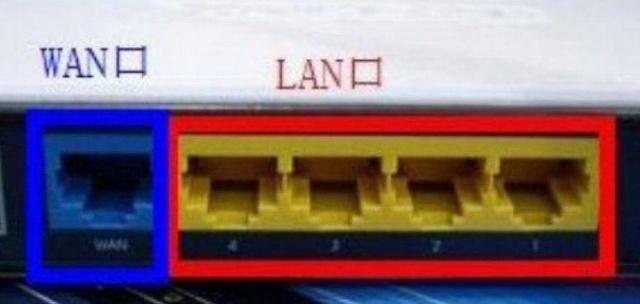
WAN接口是用来连接外网的,比如连接光猫等。WAN接口配置了一些路由数据,比如PPP协议、路由协议等,用来访问外网。
WAN接口是需要配置接口IP地址的,比如动态获取、静态获取或者pppoe方式获取。
LAN接口:LAN接口用来访问内网,可以用来连接下级交换机,交换机组网,使用同一个网段。LAN接口是无法配置IP地址的。
通过比较WAN接口和LAN接口,可以看出,只要不使用WAN接口,无线路由器就相当于一个普通的交换机,当然还需要进行一些相关的设置。
六、配置无线路由器与上级设备(光猫)使用同一个网段,比如上级路由器(光猫)是192.168.1.1,那么下级无线路由器使用192.168.1.2;关闭无线路由器的DHCP服务功能,由上级设备(光猫)提供DHCP服务。
重新设置后,wifi帐号密码不变。
七、DHCP:关闭了“DHCP服务器”功能后,它就无法自动给电脑、手机分配IP地址。只能手动修改IP地址。
八、手动配置IP地址方法
在“无线网络连接”中设置IP地址。
具体操作方法如下:
1、WIN7系统电脑:首先点击电脑左下角“开始”
—“控制面板”
—“网络和Internet”
—“网络和共享中心”
—“更改适配器设置”
找到“本地连接(无线网络连接)”。
2、右击点开“属性”
---双击Internet 协议版本4(TCP/IP)
---选择使用下列IP地址(这是举倒)
---IP地址填入192.168.0.110
子网掩码:255.255.255.0
默认网关:192.168.0.1,点击“确定”,再点击“确定”。
九、腾达路由器lan口当交换机使用的设置方法:
作交换机的设置方法:
1、将路由器的lan口与电脑连接,打开路由器电源。
在电脑上,Windows键+R,弹出运行界面(或在开始处,找到运行),输入cmd,然后回车。
2、弹出命令指示符界面,输入ipconfig,找到网关。
3、打开浏览器,输入 192.168.1.1 ,然后,用户名密码都是 admin。

4、关闭路由器的dhcp服务。
进入主界面,由于修改LAN口ip可能会重启,所以先关掉路由器的DHCP服务,当然,如果不觉得重启麻烦,可以不用进行这步操作,点击“DHCP服务器”“DHCP服务器设置”“不启用”“保存”。
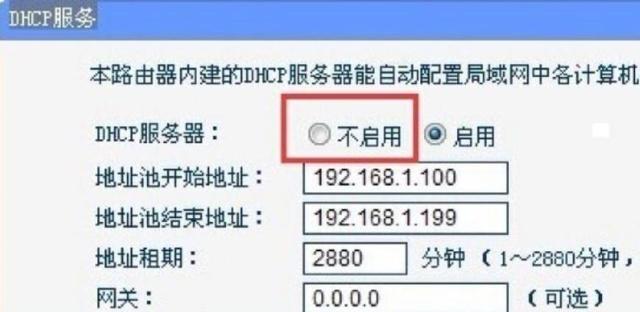
5、使用能直接上网的网线接在该路由器的lan口,要空出wan口,所有的接线都接在lan口上。
6、修改路由器的lan口ip地址(不要与其他路由器的网段相同即可),比如可以修改IP为192.168.200.200。
电脑的LAN口如果被设置成192.168.200.200,电脑的IP地址必须设置成192.168.200.1-192.168.200.254这个范围内,才能登录路由器。